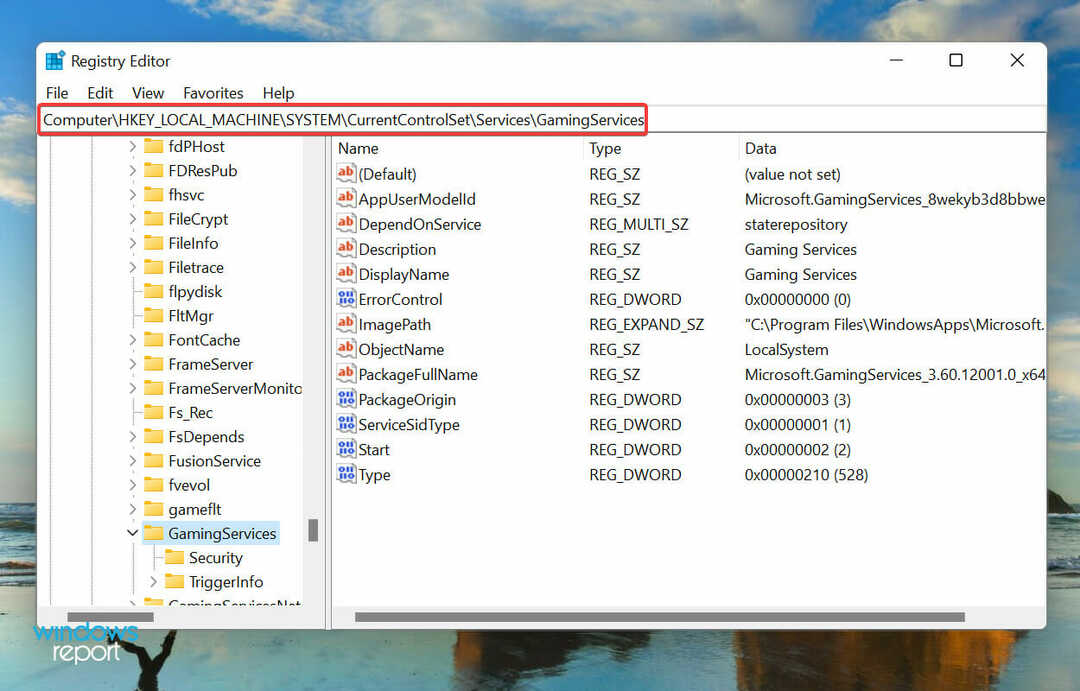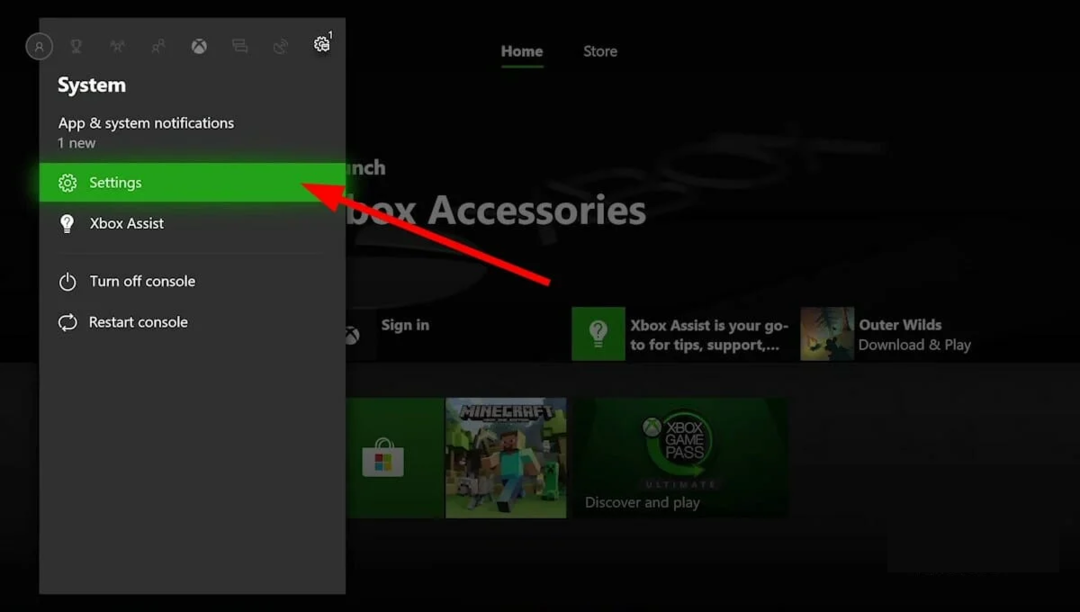Acest software vă va menține drivere în funcțiune, astfel vă va proteja de erorile obișnuite ale computerului și de defecțiunile hardware. Verificați acum toate driverele în 3 pași simpli:
- Descărcați DriverFix (fișier descărcat verificat).
- Clic Incepe scanarea pentru a găsi toți driverele problematice.
- Clic Actualizați driverele pentru a obține versiuni noi și pentru a evita defecțiunile sistemului.
- DriverFix a fost descărcat de 0 cititori luna aceasta.
Componenta cheie a Xbox este experiența sa multiplayer online, care vă permite să jucați jocurile preferate împotriva altor jucători. Deși multiplayerul online este uimitor, unii utilizatori au raportat Profilul actual nu este permis mesaj care îi împiedică să acceseze multiplayer online pe consola lor.
Eroarea Xbox „Profilul curent nu este permis”, cum să o remediem?
Cuprins:
- Asigurați-vă că aveți un cont Xbox Live Gold
- Verificați dacă abonamentul dvs. Xbox Live Gold este încă activ
- Ștergeți și descărcați din nou profilul dvs.
- Ștergeți spațiul de stocare persistent
- Ștergeți adresa MAC
- Testați conexiunea Xbox Live
- Ștergeți memoria cache a sistemului
- Alimentează-ți ciclul consolei
Soluția 1 - Asigurați-vă că aveți un cont Xbox Live Gold
Dacă doriți să vă bucurați de multiplayer online, trebuie să vă înregistrați un Xbox Live Gold cont. Înscrierea la contul Xbox Live Gold este ușoară și o puteți face pur și simplu vizitând Site-ul Xbox. După ce vă înregistrați contul Xbox Live, problema va fi remediată și ar trebui să vă puteți bucura în multiplayer fără probleme. Rețineți că trebuie să vă deconectați de la cont și să vă conectați din nou pentru a utiliza Xbox Live Gold după ce îl achiziționați.
Soluția 2 - Verificați dacă abonamentul dvs. Xbox Live Gold este încă activ
Uneori s-ar putea să obțineți Profilul actual nu este permis eroare dacă contul dvs. Xbox Live Gold este expirat. Pentru a remedia această problemă, utilizați orice browser web pentru a vă conecta la contul dvs. Xbox și a verifica secțiunea de abonament. Dacă abonamentul dvs. a expirat, asigurați-vă că îl reînnoiți pentru a remedia această problemă.
Dacă contul dvs. Xbox Live Gold a fost reînnoit recent, va trebui să așteptați 24 de ore sau mai mult până când Microsoft vă procesează tranzacția și vă reînnoiește contul. Unii utilizatori sugerează, de asemenea, efectuarea testului de rețea după reactivarea contului Xbox Live Gold.
Soluția 3 - Ștergeți și descărcați din nou profilul dvs.
Utilizatorii au raportat că au remediat acest mesaj de eroare pur și simplu ștergându-și profilul și descărcându-l din nou. Pentru a face asta pe Xbox 360, urmează următoarele instrucțiuni:
- Mergi la Setări și selectați Sistem.
- Navigheaza catre Depozitare.
- Dacă nu aveți atașate dispozitive de stocare externe, selectați Hard disk. Dacă aveți dispozitive suplimentare conectate, selectați Toate dispozitivele.
- Selectați Profiluri și alegeți profilul pe care doriți să îl ștergeți.
- Selectați Șterge.
- Selectați Ștergeți numai profilul opțiune pentru a vă șterge profilul. Această opțiune va șterge profilul păstrând în același timp toate jocurile și realizările salvate.
După ștergerea profilului, trebuie să îl adăugați din nou urmând acești pași:
- apasă pe Ghid butonul de pe controler.
- Selectați Descărcați profilul opțiune. Dacă nu vedeți această opțiune înseamnă că sunteți conectat cu un alt profil în prezent, deci asigurați-vă că vă deconectați.
- Alege Descărcați profilul.
- Introduceți cont Microsoft informații de autentificare.
- Selectați locația de stocare pentru profilul dvs.
- După descărcarea profilului, verificați dacă problema este rezolvată.
- CITEȘTE ȘI: Remediere: eroare Xbox UI-122
Pentru a vă șterge contul pe Xbox One, fa asta:
- Pe Acasă ecran derulați la stânga pentru a deschide Ghid.
- Selectați Setări> Toate setările.
- În Cont selectați secțiunea Eliminați conturile și alegeți contul dvs.
Pentru a adăuga din nou descărcați contul, urmați acești pași:
- Deschide Ghid și alegeți Conectați-vă> Adăugați și gestionați.
- Selectați Adăuga nou și introduceți informațiile de conectare.
- Urmați instrucțiunile de pe ecran pentru a finaliza procesul.
Soluția 4 - Ștergeți spațiul de stocare persistent
Stocarea persistentă poate provoca uneori anumite erori pe Xbox, cum ar fi Profilul actual nu este permis eroare. Pentru a remedia această problemă, trebuie să ștergeți stocarea persistentă urmând acești pași:
- Deschide Ghid și selectați Setări.
- Selectați Toate setările> Disc și Blu-ray.
- Selectați Blu-ray> Stocare pesistantă și alegeți Ștergeți stocarea persistentă.
Soluția 5 - Ștergeți adresa MAC
Uneori puteți remedia această eroare pur și simplu ștergând fișierul Adresa mac. Pentru aceasta, urmați aceste instrucțiuni:
- Navigheaza catre Setări.
- Selectați Setări de rețea> Setări avansate> Adresă MAC alternativă.
- Alege clar opțiune.
- După ce ștergeți adresa MAC, opriți Xbox-ul. Deconectați cablul de alimentare și așteptați câteva minute.
- Conectați cablul de alimentare și porniți din nou Xbox-ul.
După ce faceți acest lucru, verificați dacă problema este rezolvată.
Soluția 6 - Testați conexiunea Xbox Live
Potrivit utilizatorilor, puteți rezolva această problemă pur și simplu testând conexiunea Xbox Live. Pentru aceasta, urmați acești pași:
- Mergi la Setări> Setări rețea.
- Selectați rețeaua și alegeți Testați conexiunea Xbox LIVE opțiune.
- După finalizarea procesului, verificați dacă problema este rezolvată.
Soluția 7 - Ștergeți memoria cache a sistemului
Următorul lucru pe care îl vom încerca este ștergerea cache-ului sistemului. Iată ce trebuie să faceți:
- apasă pe Ghid butonul de pe controler.
- Mergi la Setări și selectați Setarile sistemului.
- Selectați Depozitare sau Memorie.
- Evidențiați orice dispozitiv de stocare, apoi apăsați Da pe controler (puteți selecta orice dispozitiv de stocare, deoarece sistemul va șterge memoria cache pentru toate acestea).
- Selectați Ștergeți memoria cache a sistemului.
- Confirmați acțiunea.
- Reporniți consola
Soluția 8 - Alimentați ciclul consolei
Dacă alte soluții nu funcționează, vă recomandăm să efectuați o resetare din fabrică. Această opțiune va șterge de obicei toate fișierele din consola dvs. și o va reseta la starea inițială. Aceasta înseamnă că vă veți șterge toate conturile, jocurile salvate, setările și fișierele. Dacă doriți să păstrați fișierele, vă sugerăm cu tărie să le faceți o copie de rezervă la Flash Drive USB înainte de a începe procesul de resetare. Pentru a reseta Xbox-ul la setările din fabrică, procedați în felul următor:
- Deschideți ghidul derulând la stânga pe Acasă ecran.
- Selectați Setări și du-te la Toate setările.
- Alege Sistem> Informații și actualizări ale consolei.
- Selectați Resetați consola.
- Ar trebui să vedeți două opțiuni disponibile: Resetați și păstrați jocurile și aplicațiile mele și Resetați și eliminați totul. Vă sugerăm să utilizați prima opțiune, deoarece această opțiune vă va reseta consola și va șterge datele potențial corupte fără a șterge jocuri și alte fișiere mari. Dacă această opțiune nu funcționează și problema persistă, asigurați-vă că utilizați Resetați și eliminați totul opțiune. Această opțiune va șterge toate jocurile descărcate, jocurile salvate, conturile și aplicațiile, prin urmare, dacă doriți să păstrați unele dintre fișierele dvs., vă sugerăm să le faceți o copie de rezervă înainte de a utiliza această opțiune.
Profilul actual nu este permis eroarea vă poate împiedica să jucați jocuri Xbox online, dar sperăm că ați reușit să remediați problema după ce ați folosit una dintre soluțiile noastre.
CITEȘTE ȘI:
- Remediere: eroare Xbox E68
- Remediere: eroare Xbox la redarea DVD-ului
- Remediere: eroare Xbox cod de regiune greșit
- Remediere: eroare Xbox la valorificarea codurilor
- Remediere: cod de eroare Xbox 80072ef3